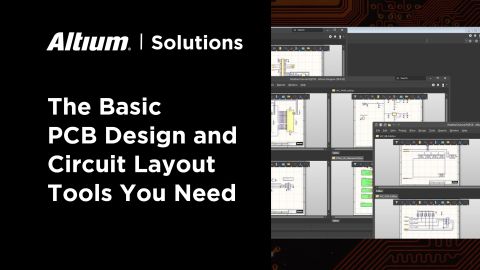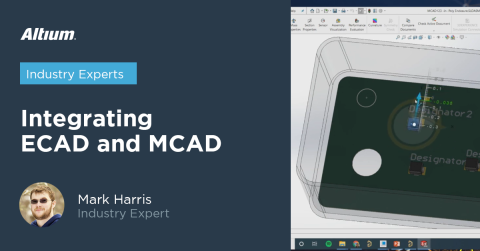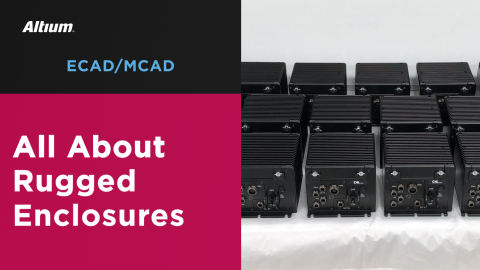Altium Designer에서의 전류 모니터 및 컨트롤러 프로젝트

이전 프로젝트에서 전류 변압기를 사용하는 옵션에 대해 논의하고, 하나에 대해 단일 채널 증폭기/정밀 정류기를 구축했습니다. 이번 프로젝트에서는 그 아이디어를 새로운 수준으로 끌어올리고 있습니다.
제가 빌린 집은 차고까지만 240V/16A를 제공합니다. 이는 제가 차고에서 CNC 라우터와 레이저 커터와 같은 재미있는 장난감을 가지고 있는 메이커로서 불행한 일입니다. 곧 진행할 큰 프로젝트를 위해 몇 가지 금형을 가공해야 하는데, 이 프로젝트에서는 탄소 섬유 강화 플라스틱 부품을 제작할 예정입니다. 제 오래된 컴프레서는 켜자마자 차고로 가는 차단기를 즉시 트립시켜서, CNC 라우터를 가동하는 데 필요한 16A보다 더 많은 전류를 사용할 수 있는 옵션을 다시 평가해야 했습니다. 이 때문에 전류 소모를 줄이기 위해 상대적으로 소음이 적은 작은 컴프레서를 구입했지만, CNC 라우터 스핀들이 고부하 상태일 때나 스핀들의 냉각기가 작동 중일 때 컴프레서가 켜지지 않도록 하는 방법이 필요합니다.
제 해결책은 여러 채널의 전류 모니터를 구축하는 것으로, 이를 통해 라우터와 관련 장비의 전류 소모량을 모니터링할 수 있습니다. 이를 통해 다른 시스템 부하에 따라 작은 압축기를 켜는 것이 안전한 시점을 결정할 수 있어야 합니다. 공구 교환 스핀들에는 베어링을 깨끗하게 유지하기 위해 공기가 흐르도록 해야 하며, 교환기의 피스톤은 공구가 미끄러지지 않도록 공구에 지속적인 압력을 가해야 하므로 공기압이 매우 중요합니다.
컨트롤러 보드에는 6개의 전류 감지 채널과 일치하는 6개의 출력 채널이 있을 것입니다. 제 프로젝트에 그렇게 많은 채널이 필요하지는 않지만, 일반적인 오픈 소스 설계로서, 당신은 저와 다른 방식으로 보드를 사용하고 싶을 수 있습니다. 또한, 보드에 실시간 전류를 표시하는 디스플레이를 설치할 계획입니다.
이 프로젝트는 전력계가 아닙니다. 전압을 모니터링할 수 있는 기능이 전혀 없습니다. 따라서 부하의 전력 계수를 모니터링할 수도 없습니다. 제 요구 사항은 16A 차단기를 트리거하지 않도록 하려는 것뿐입니다. 이 기능이 필요하다면, 이 프로젝트는 좋은 출발점이 될 수 있습니다. 왜냐하면 저는 AC 전압을 분리하고 더 관리하기 쉬운 수준으로 낮추기 위해 작은 변압기를 추가할 것이기 때문입니다.
제 프로젝트와 마찬가지로, 디자인 파일은 GitHub에서 찾을 수 있으며, 매우 관대한 MIT 라이선스에 따라 자유롭게 사용할 수 있습니다. 이를 통해 프로젝트를 원하는 대로 자유롭게 사용할 수 있습니다. 이 프로젝트를 구축하는 데 사용된 구성 요소를 찾고 있다면, 제 무료 오픈 소스 Altium Designer Library®에서 모두 찾을 수 있습니다.

위는 Altium 365 Viewer에서 읽게 될 PCB 디자인입니다. 동료, 고객, 친구들과 연결할 수 있는 무료 방법으로, 버튼 하나로 디자인을 보거나 다운로드할 수 있습니다! 디자인을 몇 초 만에 업로드하고 무거운 소프트웨어나 컴퓨터 성능 없이도 심층적으로 살펴볼 수 있는 상호작용적인 방법을 갖게 됩니다.
전류 모니터 회로도
이 프로젝트의 PCB에 많은 구성 요소가 있음에도 불구하고, 이 전류 모니터의 회로도는 상당히 간단합니다.
전류 센서

현재 센서는 Talema 전류 변압기를 사용하여 이전에 제작한 것과 정확히 동일합니다. 저는 신호의 2:1 증폭을 통해 AC 신호의 신호 진폭의 네 배를 제공하는 10A 센서를 다섯 개 가지고 있습니다. 여섯 번째 센서는 1:1 증폭을 가진 15A로, 1800W 공구 변경 스핀들의 전체 진폭을 모니터링할 수 있어야 합니다. 이것은 표준 기본 정밀 정류 회로입니다. 더 발전된 정밀 정류 회로는 몇 가지 추가 구성 요소(예: 피드백 저항기와 병렬로 연결된 다이오드)를 추가합니다. 이 프로젝트의 목적을 위해, 기본 회로는 정확성과 허용 오차에 대해 제가 요구하는 것 이상을 제공합니다.
마이크로컨트롤러
이 프로젝트의 핵심은 센서에서 모든 측정값을 받아 어떤 출력이 켜져야 할지 결정하는 마이크로컨트롤러입니다. 저는 새로운 STM32G 시리즈 마이크로컨트롤러를 심각하게 고려했지만, 결국 NXP LPC11U35를 선택했습니다. LPC의 주요 매력은 USB 부트로딩 기능으로, CNC 라우터의 캐비닛에 설치된 후 보드에 새 펌웨어를 빠르게 배포할 수 있게 해줍니다. 거의 모든 LPC 시리즈는 온보드 부트로더 ROM을 사용하여 USB 대용량 저장 장치로 장치를 부팅할 수 있게 해주며, 이를 통해 추가 하드웨어나 소프트웨어 없이 연결된 컴퓨터에 나타나는 USB 드라이브에 새 펌웨어를 복사할 수 있습니다. 이 기능은 제가 사무실에서 펌웨어를 개발하고 설치된 보드에 쉽게 옮길 수 있게 해줄 것입니다.
LPC11U35의 주요 단점은 구형 ARM Cortex를 사용하고 10비트 ADC만을 특징으로 한다는 것입니다. 이 프로젝트에 충분한 해상도를 ADC가 제공할 수 있는지 확인해야 합니다.
이전의 전류 변압기 기사에서, 저는 증폭기에서 나온 신호의 RMS 전압을 얻는 것을 잊고, 전류 변압기에서 나온 신호의 RMS 전압만을 캡처했습니다.

현재 변압기 회로를 새로운 스코프 판독값을 얻기 위해 브레드보드 위에 다시 구성했습니다. 벤치탑 전원 공급 장치에 의해 트리거되는 고체 상태 릴레이를 사용하여 내 벤치로부터 열적으로 격리하기 위해 뒤집힌 베이킹 팬 위에 놓인 1.1kW 세라믹 히터를 켭니다.

파란색 추적(채널 2)은 정밀 정류기의 출력이고, 노란색 추적(채널 1)은 오프앰프 이전의 전류 센서에서 나오는 AC 출력입니다.
이 프로젝트의 회로대로 구축된 전류 센서 증폭기를 사용하여, 이론적으로 4.429A가 흐르는 상태에서 1.299v RMS를 가지고 있습니다. 이는 약 293mV 당 암페어의 해상도를 제공합니다. 3300mv 범위(3.2mv 해상도)와 10비트 ADC(1024 값)를 사용하면, 약 0.01A의 읽을 수 있는 해상도를 제공하는데, 이는 최신 마이크로컨트롤러에 있는 14비트 또는 16비트 ADC에 비해 놀라운 것은 아니지만, 이 프로젝트와 많은 다른 응용 프로그램에도 충분합니다.

이 회로도 한 장에 정말 많은 것이 담겨 있습니다! LPC11U 시리즈의 최신 실리콘 리비전에는 USB 라인의 풀업 P-채널 MOSFET가 필요하지 않다는 점을 바로 언급할 가치가 있지만, 이 보드에 사용할 수도 있는 오래된 MCU를 가지고 있기 때문에 그대로 두기로 했습니다. USB 연결이 작동하지 않는 상황에 처하고 싶지 않습니다. LPC11U35의 새로운 재고를 구입하는 경우 IC3와 관련된 모든 것을 제거할 수 있습니다.
USB에 대해 이야기하는 동안, USB 2.0 라인을 ESD 이벤트로부터 보호하기 위해 설계된 TVS 다이오드도 있습니다. USB 커넥터는 마이크로컨트롤러로 직접 ESD 방전이 일어나기 좋은 위치이므로, 보호를 위한 최우선 순위입니다.

스키마틱의 왼쪽을 따라 내려가면, MCU가 부팅하기 전에 3.3V 전원이 안정적인지 확인하기 위해 리셋 감시 IC가 있으며, 수동으로 보드를 리셋할 수 있는 버튼이 있습니다. 또한, 논리적으로 함께 두고 싶어서 부트로더 활성화 버튼도 함께 있습니다. 보드를 USB 대용량 저장소 부트로더 모드로 전환하려면, 프로그래밍 버튼 S2를 누른 상태에서 리셋 버튼 S1을 누르기만 하면 됩니다. 부팅 후 약 1초간 프로그래밍 버튼을 누르고 있으면, USB 케이블이 연결되어 있을 경우 USB 대용량 저장소 클라이언트 장치로 장치가 부팅됩니다.

스키마틱의 오른쪽 상단에는 보드를 IDE에서 디버깅할 수 있도록 표준 10핀 단일 와이어 디버그(SWD) 커넥터도 있습니다.

마이크로컨트롤러를 위한 입력 필터링에 대해 마지막으로 설명하겠습니다. 이 글의 뒷부분에서 IO 커넥터에 대해 다룰 예정이므로, 두 버스와 그 설정 방법을 건너뛴 것에 대해 걱정하지 마세요! 이 보드의 전원 필터링은 상당히 중요한데, 이는 산업용 기계에 설치되어 운영되며, 그 기계는 많은 양의 전기적 잡음(전도 및 방사된)을 생성하기 때문입니다. 2000W 이상의 AC-DC 공급장치, 2200W 가변 주파수 드라이브가 구동하는 스핀들, DC 서보, 산업용 냉각기, 먼지 수집기 등이 모두 같은 AC 공급원에서 작동합니다. 잡음의 양이 많기 때문에, 각 전원 핀 근처에 페라이트 비드를 두고 두 개의 디커플링 커패시터를 배치하려고 합니다—일반적으로 마이크로컨트롤러 설계에서는 하나의 페라이트 비드와 몇 개의 대용량 커패시터만 사용했을 것이지만, 이 설계에서는 마이크로컨트롤러와 필터 사이의 트레이스를 가능한 한 짧게 하고 싶습니다. 마이크로컨트롤러의 전원 공급 핀이 장치의 양쪽에 위치해 있기 때문에, 트랙을 짧게 유지하기 위해 각 핀에 대해 필터를 구축하기로 결정했습니다.
각 전원 핀에 대한 페라이트는 100MHz에서 가능한 한 높은 저항을 가지면서 가능한 한 낮은 직류 저항을 가지도록 선택되었습니다. 기본적으로, 저는 얼마나 많은 직류 저항을 감수할 수 있는지 결정하려고 시도했고, 그 직류 저항에 대해 주파수에서의 저항을 최대화했습니다.
전원 공급 장치
제 CNC 라우터는 이미 선택할 수 있는 여러 공급 장치를 가지고 있으며, 5V 레일이 가장 깨끗하고 사용률이 가장 낮으므로 이 공급 장치에서 보드를 구동하는 것이 합리적입니다. 보너스로, 이를 통해 작업대에서 USB 케이블로 보드를 구동할 수도 있습니다. 이 공급 장치 중 하나만 보드를 구동할 것으로 예상하기 때문에, 역극성 보호와 두 공급 장치가 동시에 연결되는 것에 대한 기본 보호를 위해 각 입력에 간단한 다이오드를 추가했습니다.

보호 다이오드는 매우 낮은 순방향 전압 강하를 위해 선택되어, 두 장치의 결합된 전압 강하가 제가 필요로 하는 3.3볼트 이하로 떨어지지 않도록 매우 저렴한 선형 레귤레이터를 사용할 수 있도록 했습니다.
선형 조정기와 보호 다이오드 사이에, 저는 파이 필터를 추가했습니다. 입력에서 다룰 정확한 주파수를 모르기 때문에, 사용 가능한 4-5mm 크기의 인덕터 내에서 가능한 가장 높은 인덕턴스를 목표로 했습니다. 이 보드는 모든 LED와 옵토아이솔레이터가 작동할 때 최대 1암페어까지 끌어올 수 있으므로, 가능한 가장 낮은 DC 저항을 얻기 위해 차폐된 페라이트 코어 와이어 감은 인덕터를 사용하고 있습니다. 현재 요구 사항과 크기를 알고 있었기 때문에, 크기와 전류 요구 사항을 충족하는 동시에 높은 인덕턴스 값과 낮은 DC 저항을 가진 인덕터를 찾는 것은 그저 문제였습니다. 저는 인덕터 양쪽에 10uF 캐패시터를 추가하여 파이 필터를 완성했는데, 이는 여전히 상당한 양의 용량을 가지면서도 저렴한 가치를 가집니다.
전류 모니터 출력
아마도 각 출력을 광절연(optoisolate)할 필요는 없을 것 같습니다. 제가 사용하는 고체 상태 릴레이에는 이미 광절연기가 내장되어 있기 때문입니다. 하지만 오픈 소스 디자인이기 때문에 누군가가 릴레이나 산업용 컨트롤러의 IO를 직접 보드에 연결할지도 모른다는 생각이 듭니다. 추가적인 이점으로, 광절연기는 저에게 안심을 줍니다. 광절연기 내의 LED에 필요한 전류는 ARM Cortex가 구동할 수 있는 것보다 높기 때문에, 저는 매우 저렴한 N-채널 MOSFET을 사용하여 광절연기 내의 LED와 출력이 활성화되었음을 나타내는 외부 LED를 구동합니다.
실제로 이 보드 디자인에서 저는 단지 두 개의 출력만 필요하지만, 오픈 소스 프로젝트로서 이것이 좀 더 일반적인 디자인이 되는 것이 좋을 것 같다고 생각했습니다. 저는 6개의 전류 감지 채널과 일치하도록 6개의 출력 채널을 추가하고 있으므로, 이것이 다른 산업용 기계에서 사용된다면, 컨트롤러가 각각의 부하를 전류 센서가 있는 경우 활성화하거나 비활성화할 수 있게 할 것입니다.

입력 커넥터에서 ESD로부터 보드를 보호하기 위해 가능한 한 5V에 가깝게 TVS 다이오드를 사용하고 있습니다. 저는 이 보드에 고체 상태 릴레이를 연결하기 위해 DigiKey에서 구매한 사전 크림프된 JST KH 커넥터를 사용할 계획이며, 이는 JST PH와 호환됩니다. 또한, 다른 애플리케이션에 추가적인 유연성을 제공하기 위해 2.54mm 피치의 와이어-투-보드 터미널 블록도 보드에 추가했습니다. 사전 크림프된 와이어는 저에게 아주 좋은데, 하나를 반으로 자르면 고체 상태 릴레이와 사용할 준비가 된 두 개의 케이블이 나오기 때문에, 와이어를 자르고 양쪽 끝을 벗겨내야 하는 번거로움을 줄여줍니다—설치 시간을 몇 초나 절약할 수 있습니다! 하지만 진지하게 말하자면, 크림프된 커넥터는 많은 충격과 진동이 있는 기계에서 더 안전하게 연결되어 빠지거나 피로해질 가능성이 적습니다.
디스플레이

이 프로젝트의 마지막 회로도 블록은 LCD 디스플레이입니다. 저는 간단한 SPI 인터페이스를 가진 비교적 저렴하고 견고한 Newhaven 그래픽 디스플레이를 사용하기로 결정했습니다. 저는 128x64 픽셀 크기의 디스플레이를 사용하고 싶었지만, 보드에 충분한 공간이 없어서 보드 레이아웃을 하면서 회로도를 다시 검토하고 128x32 픽셀 디스플레이를 사용하도록 디자인을 변경했습니다. 많은 디커플링 캐패시터가 필요하지만, 그 외에는 연결 요구사항이 거의 없습니다.
Altium Designer와 함께하는 멀티채널 디자인
이 프로젝트의 핵심 측면 중 하나는 동일한 전류 센서 채널이 다섯 개, 동일한 출력 채널이 여섯 개 있어서 멀티채널 디자인이 이 프로젝트에 이상적입니다. 제 생각에, 이것은 Altium이 다른 ECAD 소프트웨어에 비해 특히 뛰어난 부분입니다. 그 기능은 보드의 빠른 라우팅과 레이아웃을 가능하게 하고, 회로도를 쉽게 읽을 수 있게 합니다.
아래에 보여진 것처럼 최상위 레벨 시트에 회로도 시트 블록을 복제하는 대신, 하나의 회로도 시트 블록을 추가하고 그것에 REPEAT 함수를 사용함으로써 회로도를 훨씬 깔끔하게 만들 수 있습니다.

이것은 모든 회로도 블록을 하나의 가상 부품 스택으로 변환합니다. 이 프로젝트의 경우, 마이크로컨트롤러에서 모든 전류 센서로 단일 연결을 허용합니다. 회로도 상징 블록의 포트를 변경해야 하는 경우, 변경 사항이 모든 채널에 한 번에 적용되어, 설계 단계 동안 프로젝트 요구 사항이 변경될 경우 시간을 절약할 수 있습니다.

반복 기능을 사용함으로써, 이제 모든 센서 채널을 함께 그룹화하여 회로도를 읽기 쉽게 만들고, 프로젝트의 해당 단계에 도달했을 때 PCB 레이아웃을 훨씬 쉽게 만듭니다.

이 기능을 활용하는 방법과 디자인에서 사용하는 방법을 살펴보겠습니다.
버스 사용하기
멀티채널 도구를 작동시키려면 채널의 연결을 모으기 위해 버스를 사용해야 합니다. 우리의 마이크로컨트롤러 회로도에서는 각 ADC 연결마다 포트를 가지는 대신 모든 연결을 위한 단일 포트를 가질 것입니다.

이렇게 하면 회로도가 더 깔끔해지며, 6개의 포트를 모두 분리할 필요가 없습니다.
메인 메뉴에서 배치 -> 버스를 사용하여 와이어 대신 버스를 배치할 수 있습니다. 버스를 함께 묶인 와이어 묶음으로 생각할 수 있습니다. 버스를 작동시키려면 버스에서 실행되는 연결 수를 Altium에 알려야 합니다. 이는 버스에 네트 라벨(배치 -> 네트 라벨)을 배치하고 ADC[0..5]와 같은 이름을 지정함으로써 수행됩니다. 이는 버스가 ADC0, ADC1, ADC2, ADC3, ADC4 및 ADC5를 운반한다는 것을 의미하며, 대괄호 안의 두 점은 "0부터 5까지"를 의미합니다.

반복 기능을 사용할 때는 네트 번호링을 0이 아닌 1부터 시작해야 합니다. 그러나 ADC의 경우, 반복 블록의 일부가 아닌 15A 전류 센서도 있으므로 0부터 시작합니다. ADC 채널 0은 15A 센서용이며, 1부터 5는 10A 채널용입니다. OUT 버스는 1부터 6까지 번호가 매겨져 있으며, 이는 각각 스키마틱과 보드에서 반복 블록이 될 것입니다.
버스 이름을 지정한 후에는 버스로 가는 각 전선에 대해 넷 라벨을 추가해야 합니다. 전선은 버스와 동일한 이름을 가져야 하며, 끝에는 연결 번호가 있어야 합니다. 예를 들어, OUT1과 OUT3은 버스 OUT[1..6]에 연결됩니다. 이 전선들은 버스 엔트리(Place -> Bus Entry)를 통해 버스에 연결되며, 이는 보시는 것처럼 45도 각도의 연결입니다. 또한 OUT4, OUT5, OUT6이 그래픽으로는 실제로 버스 전선에 연결되지 않는 것을 알 수 있습니다 - 넷의 이름만으로 Altium이 이 전선들이 버스에서 작동할 것임을 알 수 있습니다. 이는 매우 편리하며, 모든 전선이 서로 교차해야 하는 상황에서 회로도가 읽기 어려워지는 것을 방지합니다.
멀티채널 회로도 블록
이제 마이크로컨트롤러 시트가 관련 포트와 함께 설정되었으므로, 이를 최상위 회로도 시트에 추가할 수 있습니다. 이를 수행하는 더 쉬운 방법은 Place -> Sheet Symbol을 사용하는 것이 아니라, 회로도를 마우스 오른쪽 버튼으로 클릭하고 Sheet Actions -> Create Sheet Symbol From Sheet로 이동하는 것입니다. 이렇게 하면 회로도의 심볼이 생성되고 회로도에 있는 모든 포트가 추가되어 시간을 절약할 수 있습니다.

채널 시트에 대해서도 동일한 작업을 수행하므로 이제 스키매틱에 두 시트 심볼이 모두 있습니다. 출력 채널 시트의 이름을 변경해야 합니다. 형식은 다음과 같습니다:
REPEAT(name, start, end)
기본적으로 채널의 각 구성 요소는 ‘designator_sheetname’으로 명명됩니다. 개인적으로, 자재 목록을 빠르게 읽어서 해당 라인이 어떤 유형의 구성 요소인지 확인할 수 있도록 설계자 명칭을 먼저 배치하는 것을 선호합니다. 하지만 다른 형식을 선호한다면 Project -> Options -> Multi-Channel 창에서 다양한 옵션을 사용할 수 있습니다. 형식에 만족하지 않는 경우, 표준 옵션에서 변수를 사용하여 자신만의 설계자 형식을 입력할 수도 있습니다.

포트 이름을 REPEAT( )로 감싸는 것도 매우 중요합니다. 그렇지 않으면 와이어가 모든 포트에 첫 번째 버스 항목만 연결되고 각 채널마다 새 포트를 생성하지 않습니다. 일반적으로 이에 대한 예외는 통신 프로토콜에서 발생할 수 있으며, 여기서는 동일한 SPI Clock/MISO/MOSI 또는 I2C SCL/SDA가 각 시트로 전송되기를 원할 수 있습니다. 이는 멀티 채널 시트를 사용하는 방법에 대해 많은 유연성을 제공합니다.

이제 마이크로컨트롤러 버스 포트에서 나오는 명명된 버스를 가지고 있고, 그 버스와 같은 이름의 전선에 직접 연결하는 것은 간단한 일입니다. 조금 이상해 보일 수 있지만, 이는 Altium에게 버스를 각 스키매틱 시트로 분리하고 싶다는 것을 알려줍니다. Altium은 각 채널을 생성할 때 자동으로 버스 넷 이름 끝에 채널 번호를 추가합니다. 버스 이름은 포트 이름이나 블록이 해당하는 스키매틱 시트의 버스 이름과 일치할 필요가 없습니다. 같을 수도 있고 다를 수도 있습니다—중요한 명명은 버스와 전선뿐입니다.

이전에 기사에서 언급했듯이, 현재 센서에도 같은 설정을 적용했습니다. ADC 버스를 0부터 5까지 번호를 매기면서, 15A 센서에 대해 ADC0을 Bus Entry로 분리하고 있습니다.
전류 모니터 PCB 레이아웃
이제 멀티 채널 스키매틱이 완성되었으므로, 보드 레이아웃을 시작할 수 있습니다. 최상위 레벨 스키매틱이 보이는 것처럼 간단합니다. 반복되는 각 채널에 대해 첫 번째 채널만 라우팅하면 됩니다.

제가 PCB에 모든 구성 요소를 추가하기 위해 엔지니어링 변경 명령을 실행하면, 모든 최상위 시트 블록이 각각의 방에서 보여질 겁니다. 여기서 주목할 점은 마이크로컨트롤러에서 채널로 뻗어 나가는 여러 개의 연결되지 않은 네트워크가 보이는데, 이는 제가 사용한 모든 버스 명명이 잘 작동했음을 보여줍니다. 왜냐하면 각 채널이 올바르게 연결되었기 때문입니다. 만약 ADC와 출력 포트에 REPEAT( ) 명령을 추가하지 않았다면, 우리는 하나의 전선만이 위로 올라가서 병렬로 연결되는 것을 볼 수 있었을 겁니다. 전원 연결과 마찬가지로요.
또한, 디스플레이의 발자국이 꽤 크게 보일 수도 있습니다. 이는 제가 이전에 사용하고자 했던 128x64 픽셀 디스플레이입니다. 보드를 라우팅한 후에 PCB에 맞지 않아 스키마틱에서 볼 수 있는 128x32 픽셀 디스플레이로 변경했습니다.
저는 출력 연결부터 시작하고 있습니다. 외부 연결을 제외한 모든 필요한 것들과 함께 첫 번째 채널을 그것의 방 안에서 라우팅할 거예요. 또한, 구성 요소를 배열하기에 더 실용적인 크기로 방을 줄였습니다.

이제 'Copy Room Formats' 도구를 사용하여 엄청난 시간을 절약할 수 있습니다. 이 도구에 접근하는 주요한 방법이 두 가지 있는데, 첫 번째는 유틸리티 툴바를 활성화한 경우; 방 아이콘 아래에 있습니다.

디자이너 창 상단의 어느 곳이든 마우스 오른쪽 버튼을 클릭하여 유틸리티 툴바를 활성화할 수 있으며, 유틸리티를 체크하세요.

도구에 도달하는 ‘긴’ 방법은 상단 메뉴를 통해, 디자인 -> 룸 -> 룸 형식 복사로 가는 것입니다.

도구가 활성화되면, 이미 라우팅한 첫 번째 룸(템플릿)을 클릭한 다음, 동일한 레이아웃과 라우팅을 적용하고자 하는 다음 룸을 클릭하기만 하면 됩니다.

동일한 설정을 적용하고자 하는 추가 룸에 계속해서 클릭할 수 있습니다. 이 도구는 같은 멀티 채널 세트에 있는 룸에만 작동합니다. 이는 멀티 채널 ADC 룸의 형식을 15A ADC에 적용할 수 없음을 의미합니다. 15A ADC는 거의 동일한 회로도를 가지고 있고 저항 값이 하나만 다르지만, 다른 멀티 채널 세트에 있었기 때문에 호환되지 않습니다.

출력 채널의 방식을 복사한 후에는 출력을 위해 동일하게 라우팅된 6개의 채널이 있습니다. 이 설계의 각 채널에 대한 회로도와 라우팅은 매우 간단하지만, 복잡한 멀티 채널 오디오 제품이나 고급 멀티 채널 센서에서 이 기법이 얼마나 많은 시간을 절약할 수 있는지 상상할 수 있을 것입니다.
ADC 채널에도 같은 기술을 적용하여, 보드 라우팅의 대부분이 이미 완료되었습니다.
저는 100mm x 100mm 보드에 대해 최고의 가격을 제공하는 저렴한 중국 PCB 공급업체를 사용할 계획입니다. 이 크기 제약을 가지고 작업하면서, 모든 채널을 레이아웃할 수 있습니다. 모든 출력을 보드의 한쪽 면에 맞출 수 있었지만, 현재 센서는 그 크기에도 불구하고 여전히 너무 커서 보드의 한쪽 면을 따라 U 모양으로 배치했습니다.
USB 커넥터와 5V 입력을 보드의 한쪽 가장자리에 가깝게 배치하여 전원 라우팅을 깔끔하게 유지했습니다. 이것이 두 층, 1.6mm 두께의 PCB인 점을 고려하여, USB 라인을 마이크로컨트롤러까지 임피던스 매칭된 트레이스로 실행하지 않기로 결정했습니다. USB 부트 로딩이나 시리얼 포트가 사용할 데이터 속도를 고려할 때, 신호 무결성은 지나치게 중요하지 않을 것입니다. 이 마이크로컨트롤러를 마이크로컨트롤러 핀에 납땜된 전선으로 USB 포트에 연결한 다음, 직접 USB 커넥터로 연결했으므로, 이러한 불량 처리를 잘 견딜 것임을 알고 있습니다. 2층 1.6mm 두께의 PCB의 경우, 내 USB 트레이스는 임피던스가 맞춰지려면 1.5mm 너비가 되어야 하며, 그것은 라우팅하기에 조금 어색합니다.
마지막으로, 화면을 케이블이 화면에 표시되는 것을 막지 않을 정도로, 어디에나 설치할 수 있기를 바랍니다.

보드에 몇 개의 마운팅 홀과 피델리티 마크를 추가했습니다. 이 보드는 제어 캐비닛 내부의 이상한 위치에 수직으로 설치될 것이므로 마운팅 홀이 필수적입니다.
조금의 재미를 위한 아트워크로, 보드가 꽤 멋져 보입니다. 제 컴퓨터에 어쩌다 보유하게 된 'AlternateGothic2 BT' 폰트가 커넥터 라벨링에 정말 잘 어울립니다. 이 폰트는 가독성이 좋고 매우 컴팩트해서 터미널 블록에 아주 적합합니다.

보드의 하단에는 클라이언트를 위해 작업할 때 일반적으로 추가하는 블록을 넣었습니다. 이 블록에는 추적이나 일반적인 픽스처에 대한 테스트 프로그램을 로딩하기 위한 바코드, 조립 날짜, QA 섹션, 그리고 일련번호를 위한 영역이 포함되어 있습니다. 이 블록이 보드의 하단을 마무리하고 조금 더 고급스러운 느낌을 준다는 점이 마음에 듭니다.
마지막으로
이번에 제작한 전류 모니터 보드는 제 상당히 특정한 요구에도 불구하고, 꽤 일반적인 전류 감지 및 제어 보드로 제작되었습니다. 디자인 파일은 MIT 라이선스 하에 라이선스되어 있으므로, 원한다면 자신만의 보드를 만들거나 자신의 프로젝트의 일부를 이 디자인을 기반으로 할 수 있습니다. 언제나처럼, 프로젝트 디자인 파일은 GitHub에서 찾을 수 있습니다.
Altium Designer와 Altium 365는 전자 산업에 전례 없는 통합을 제공하여, 지금까지 소프트웨어 개발의 세계에 국한되었던 작업을 집에서도 할 수 있게 하고, 전례 없는 효율성의 수준에 도달할 수 있게 합니다.
Altium Designer와 Altium 365로 할 수 있는 일의 표면만 긁어본 것입니다. 더 심층적인 기능 설명을 보려면 제품 페이지를 확인하거나 온디맨드 웨비나 중 하나를 확인하세요.